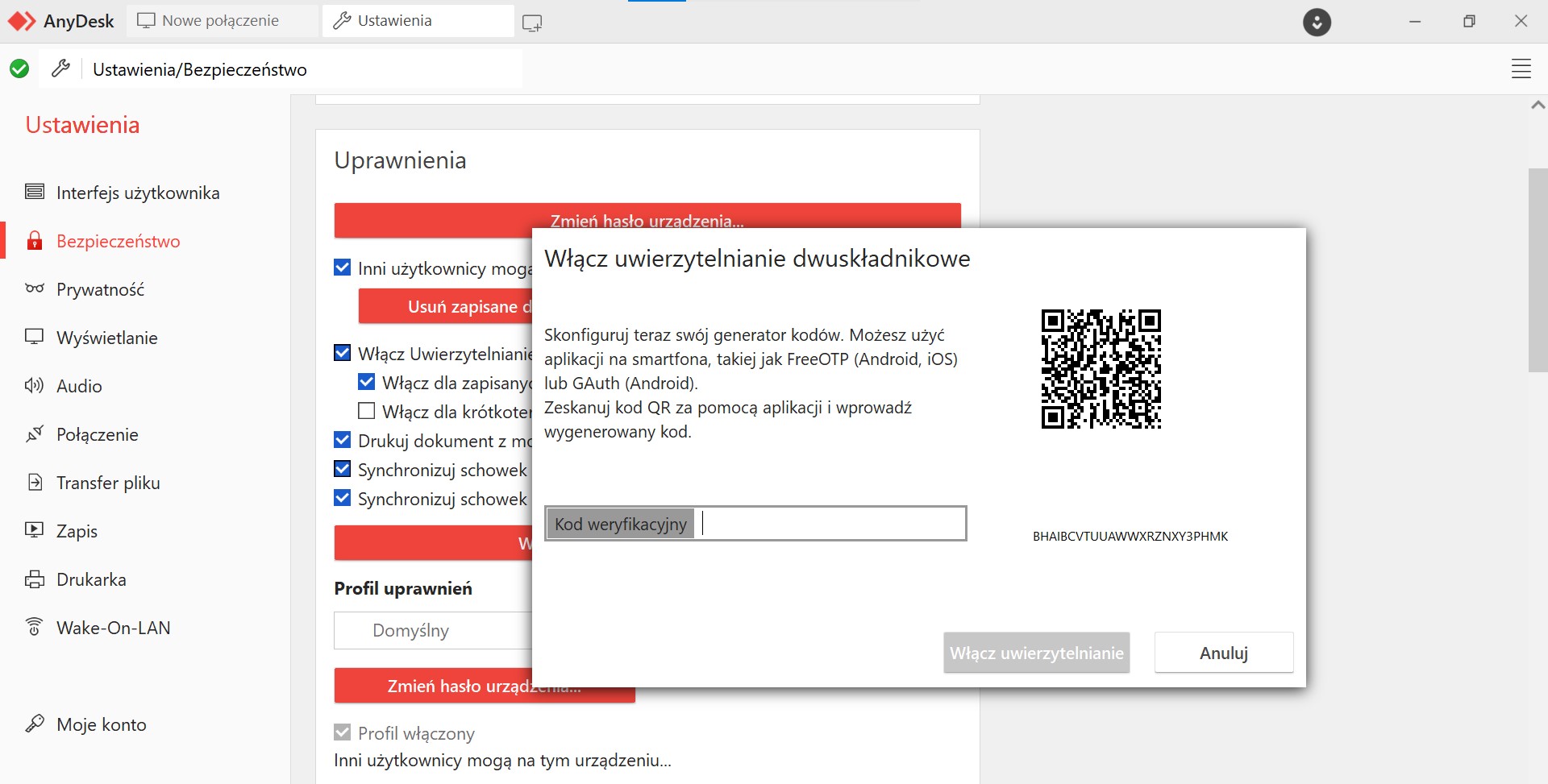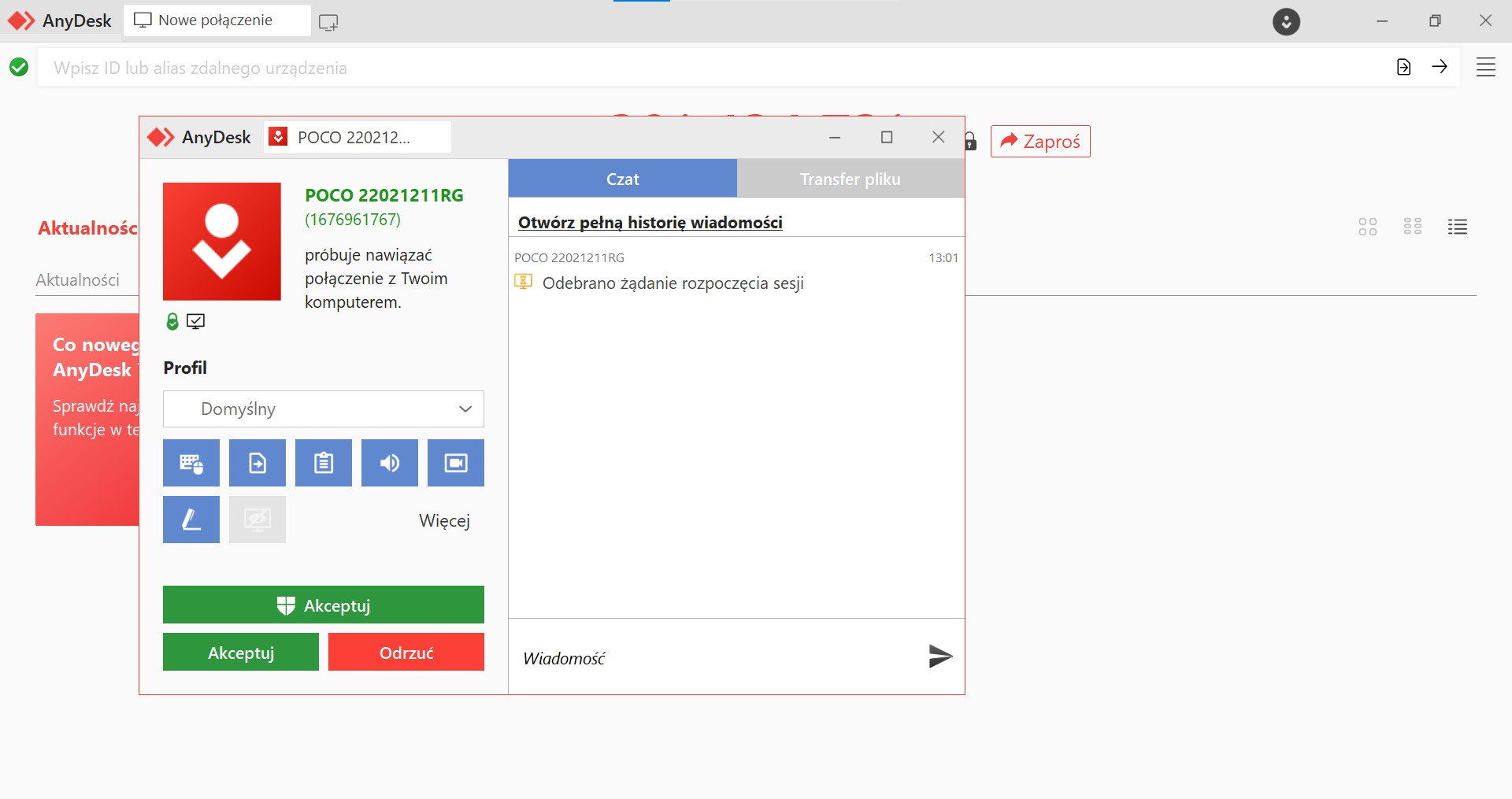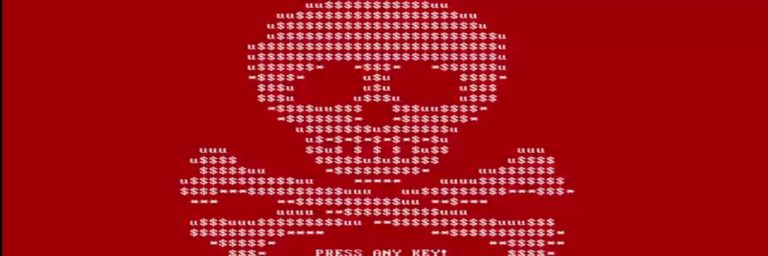Udostępnianie ekranu stało się istotnym ułatwieniem przy świadczeniu wszelkiego rodzaju usług informatycznych, które do niedawna wymagały konieczności dojazdu do klienta. To również dobry pomysł na pomaganie rodzinie, która mieszka kilkadziesiąt lub nawet kilkaset kilometrów od nas. A jak to robić bezpiecznie, aby nie narazić swoich pracowników lub znajomych na wyłudzenie danych? Zapoznaj się z porównaniem tych funkcji w 3 aplikacjach z funkcją udostępniania ekranu urządzenia – WhatsAppa, Skype’a i Anydesk.
Jak działa udostępnianie ekranu na WhatsApp?
WhatsApp to komunikator na Androida i iOS, który obsługiwany jest przez firmę Meta (a więc właściciela Facebooka i Instagrama). Jeszcze kilka lat temu aplikacja była na tyle skromna pod kątem funkcjonalności, że nie oferowała np. korzystania z konta na zapasowym urządzeniu. Z czasem jednak to się zmieniło.
Aplikacja posiada również od 2023 roku opcję streamingu obrazu z ekranu telefonu podczas wideorozmowy, co jest przydatne np. przy rozmowie z bliskimi, którzy zgłaszają problem z działaniem urządzenia.
Warto przy tym dodać, że WhatsApp był (i jest) wykorzystywany przez cyberprzestępców, którzy podszywali się pod użytkowników OLX, próbujących ukraść dane karty płatniczej oraz środki finansowe. Szczerzej o oszustwach na WhatsAppie napisaliśmy tutaj.
Jak wygląda samo udostępnianie ekranu i co musi wykonać użytkownik, aby rozpocząć transmisję danych?
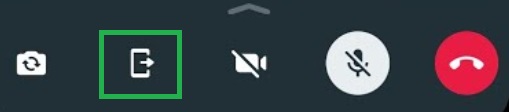
- Podczas uruchomienia wideorozmowy wybierz przycisk „Udostępnij” (zaznaczony na zielono powyżej).
- Z listy dostępnych opcji wybierz, czy chcesz udostępnić ekran z danej aplikacji lub cały ekran. W pierwszym przypadku osoba, z którą rozmawiasz zobaczy tylko to, co dzieje się w jednym, uruchomionym programie. Jeśli udostępnisz cały ekran – zobaczy każde działanie wykonane na smartfonie (np. pisanie na klawiaturze, przełączanie między aplikacjami itd.)
I to właściwie wszystko! Funkcje tzw. screen-sharingu okrojono do absolutnego minimum. Dla jednych taka prostota jest w pełni zadowalająca, dla drugich – niekoniecznie.
Co warto wziąć pod uwagę korzystając z udostępniania ekranu na WhatsApp?
- Nie ma tutaj żadnej weryfikacji użytkownika, ponieważ WhatsApp domyślnie oferuje kontakty od nieznajomych użytkowników (poza listą kontaktową).
- Osoba dzwoniąca do Ciebie nie musi udostępniać swojej twarzy (widoku wideo), z kolei Ty jako osoba udostępniająca ekran musi włączyć transmisję wideo.
- Nie ma tu możliwości przejęcia kontroli nad urządzeniem, ale z drugiej strony istnieje ryzyko nagrania wszystkich ruchów i danych wprowadzanych przez użytkownika (np. numer karty płatniczej, ważność karty czy kod CVC)
Reasumując – samo korzystanie z WhatsAppa jest bezpieczne o ile jesteśmy wystarczająco czujni, aby nie udostępniać danych (a także ekranu) osobom, które nie są na naszej liście kontaktów.
Pamiętaj również, że znane ze swoich skuteczności ataki metodą na „pracownika banku” (np. w celu wyłudzenia danych kart lub wykonania przelewu na fikcyjne konto) mogą być dalej wykorzystywane i dodatkowo wzmocnione socjotechniką, gdzie atakujący zapewnia, że połączenie jest bezpieczne i nie jest wymagane pobieranie dodatkowych aplikacji.
Jak działa zdalny pulpit w aplikacji Skype?
Zarówno zwykły Skype jak i Skype for Business posiadają wbudowaną w komunikator opcję udostępniania ekranu, włącznie z opcją przejęcia kontroli nad urządzeniem użytkownika.
Bez względu na system, z którego korzystasz (Android, Windows, iOS) musisz wybrać do tego celu opcję „Udostępnij ekran”, która kryje się obok przycisków do obsługi samej rozmowy. To ten element zaznaczony zieloną strzałką poniżej:

Ważne – umiejscowienie przycisków może być nieco inne w zależności od systemu i wersji Skype, aczkolwiek sama funkcja do screen sharingu powinna być dostępna na podobnych zasadach jak na zdjęciu wyżej.
W kolejnym kroku Skype poprosi Cię o decyzję, co konkretnie chcesz udostępniać i tutaj opcje zależą nie tylko od tego, z jakiego urządzenia korzystasz, ale również tego jakie aplikacje, a nawet karty w przeglądarce masz uruchomione.
Po rozpoczęciu udostępniania ekranu pojawi się opcja „Przekaż kontrolę”, dzięki której wyznaczona przez Ciebie osoba z listy rozmówców lub sam rozmówca (jako jedyny uczestnik) otrzyma dostęp do kierowania Twoim kursorem po ekranie. Jeżeli zechcesz odebrać te uprawnienia użytkownikowi, musisz kliknąć samodzielnie w opcję „Przejmij kontrolę”.
Co warto pamiętać korzystając z udostępniania ekranu w Skype lub Skype for Business?
- Zwykły Skype bazuje na mailowej rejestracji użytkowników (a nie jak WhatsApp – na numerach telefonów), a więc może tam pojawić się osoba, której nie masz zapisanej na telefonie.
- Kontakty Skype są dostępne w ogólnodostępnej wyszukiwarce użytkowników, co ułatwia potencjalnym przestępcom podszycie się pod konkretną osobę (np. kopiując zdjęcie profilowe), a następnie nawiązanie z Tobą kontaktu.
- Uważaj szczególnie na wszelkiego rodzaju załączniki w wiadomościach. Skype był niedawno wykorzystywany do rozprzestrzeniania zawirusowanych plików PDF.
Udostępnianie ekranu w Anydesk
Anydesk jest oprogramowaniem przeznaczonym stricte do obsługi zdalnego ekranu. Pomimo tego, że kryje w sobie kilka funkcji ułatwiających komunikację (tj. chat czy przesyłanie plików), to właśnie łączenie się z innym urządzeniem jest jego główną rolą. Administrator łączący się z użytkownikiem może poprosić o przejęcie kontroli jak i wyłącznie służyć jako nauczyciel oraz obserwować jego poczynania.
Biorąc pod uwagę zakres funkcji oraz bezpieczeństwo – Anydesk jest rekomendowanym, komercyjnym rozwiązaniem dla firm, w których pojawiają się takie zagadnienia jak:
- praca zdalna lub praca hybrydowa z koniecznością przenoszenia urządzeń z biura do domu i odwrotnie,
- różnorodność systemów operacyjnych na urządzeniach,
- konieczność dbania o aktualizacje oprogramowania na komputerach i smartfonach firmowych.
Anydesk oferuje m.in. funkcję książki adresowej, w której zgromadzisz wszystkie firmowe urządzenia w jednym miejscu, z podziałem na rodzaj np. laptopy, telefony itd.
Czym charakteryzuje się Anydesk w porównaniu do Skype i WhatsApp? Przede wszystkim większą kontrolą nad bezpieczeństwem połączenia. W drodze firmowych procedur możesz wskazać, że każde połączenie zdalne z urządzeniem za pomocą Nienadzorowanego Dostępu odbywać się będzie tylko poprzez zatwierdzenie operacji w aplikacji 2FA.
Dodatkowym atutem połączenia w tym oprogramowaniu jest funkcja zarządzania uprawnieniami. Dla przykładu, przy połączeniu „odbiorca” zaznaczy tylko niezbędne dostępy służące do wykonania zadania. Osoba łącząca się nie uzyska np. w ten sposób dostępów do schowka i dźwięku systemowego.
Jak bezpiecznie udostępniać ekran swojego urządzenia?
Udostępnianie ekranu bywa często jedynym pomysłem na udzielenie pomocy. Źle działający porgram, komunikaty błędów lub po prostu wykonanie za kogoś czynności na komputerze wymaga obsługi zdalnego pulpitu. Bez względu na wybór, którego dokonasz, ważne jest to, aby zachować w każdym momencie czujność. Cyberprzestępcy lubią bowiem wykorzystywać nie tylko same oprogramowanie, ale przede wszystkim socjotechnikę zmuszającą Cię do podjęcia pewnych kroków pod presją czasu.
Korzystanie z darmowych rozwiązań nie jest złym rozwiązaniem, aczkolwiek pamiętaj o tym, że jeśli coś jest darmowe i od razu dostępne – możesz mieć to zarówno Ty, jak i potencjalny przestępca.
Ze wszelkich funkcji do obsługi pulpitu zdalnego korzystaj rozsądnie, a jeśli prowadzisz firmę – zainwestuj w komercyjne rozwiązania (tj. Anydesk), które ograniczają możliwość wyłudzenia danych lub ataków sieciowych do minimum, ponieważ zamykają drogę przestępcom (z danej książki adresowej i metod autoryzacji korzysta tylko Twoja firma).
Jeżeli tylko producent samej aplikacji to udostępnia – opracuj ścieżkę postępowania, aby takie zdalne połączenie zabezpieczyć, a więc skonfiguruj książkę adresową, listę niezbędnych uprawnień oraz uwierzytelnianie 2FA.
I pamiętaj – obsługa zdalnego pulpitu/ekranu to niezwykle przydatna rzecz, jeśli struktura Twojej firmy jest rozproszona i zatrudniasz osoby na pracy zdalnej. Jeśli chcesz zadbać o informatyczne bezpieczeństwo w przedsiębiorstwie (co przy pracownikach poza biurem jest wyzwaniem), to wybór oprogramowania Anydesk będzie rozsądnym krokiem.
Chcesz poznać inne możliwości Anydesk i sprawdzić dodatkowe korzyści, jakie przyniesie Twojej firmie? Skontaktuj się z naszym specjalistą: